視頻無法在 Chrome 上播放? 修復它的工作和功能方法
 來自 歐麗莎 /27 年 2021 月 16 日 00:XNUMX
來自 歐麗莎 /27 年 2021 月 16 日 00:XNUMX在互聯網上流暢瀏覽視頻時,它會提供很多幫助,尤其是在視頻始終播放和工作時。 這在適當的時候將幫助您節省時間並最大限度地減少數據的使用。 好吧,我想,沒有人願意把時間花在不播放視頻上。 不播放視頻不在我們的詞彙表中。 當視頻停止工作時,這可能會令人沮喪,但為了方便起見,我們始終可以修復它們。 儘管如此,如果您是經常遇到無法在 Chrome 上播放視頻的問題的眾多人之一,那麼現在是解決問題的最佳時機,因為這篇文章將向您展示如何解決。
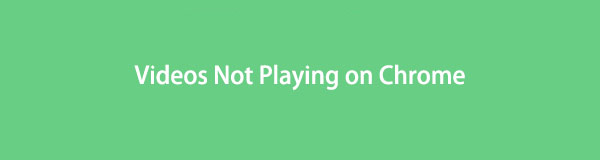
1. 為什麼視頻不能在 Chrome 上播放
視頻無法在 Chrome 上播放的原因有很多,有些是確定的,有些是無法識別的。 在本文中,我們收集了視頻無法在 Chrome 上播放的所有可能原因。 以下是以下內容:
1. 由於網絡連接不良和波動,在 Chrome 上播放視頻可能會受到影響,因為在線瀏覽視頻需要強大且一致的互聯網速度。
2.過時的Chrome版本可能存在很多兼容性和bug相關的問題,這些問題是導致瀏覽視頻,尤其是播放視頻出現問題的根本原因。
3. Chrome 上的歷史記錄和緩存數據超載也是它有時不播放視頻的原因之一。 可能是因為它們過載了,您的瀏覽器無法再播放更多視頻。
4. 在 Chrome 中下載和安裝擴展程序和插件會降低瀏覽器的速度,如果從可疑的第三方網站下載,它們甚至可能有害。
5. 電腦的 GPU 不足以播放高分辨率視頻或其他圖形密集型任務,甚至播放簡單的視頻。
6. 當您在 Chrome 瀏覽器上安裝或下載應用程序、擴展程序和插件時,它可能已經更改或更改了您的瀏覽器設置。
FoneLab屏幕錄像機使您可以在Windows / Mac上捕獲視頻,音頻,在線教程等,並且可以輕鬆自定義大小,編輯視頻或音頻等。
- 在Windows / Mac上錄製視頻,音頻,網絡攝像頭並拍攝屏幕截圖。
- 保存前預覽數據。
- 它是安全且易於使用的。
2. 如何修復無法在 Chrome 上播放的視頻
連接設置疑難解答
當視頻無法在 Chrome 中播放時,首先要查找的是您的互聯網連接問題。 如果 Chrome 中的視頻根本無法播放或反复緩衝,幾乎可以肯定是由於互聯網連接不良,這就是為什麼定期對連接設置進行故障排除將幫助您充分利用 Chrome 瀏覽體驗,尤其是在觀看視頻。 運行速度測試和打開和關閉 Wi-Fi 是此故障排除活動的一部分。
更新 Chrome 瀏覽器
Chrome 會不時進行系統更新和更改,因此應首先通過更新來解決任何瀏覽器問題。 一般來說,更新系統可以解決很多應用程序性能問題。 Chrome 的更新通常可以修復兼容性和與錯誤相關的問題。 此外,更新 Chrome 將提高瀏覽器的性能和速度,並可能提供新功能來增強您的整體用戶體驗。
如何更新 Chrome 瀏覽器的步驟:
步驟 1打開您的 Chrome 瀏覽器,然後在其主界面上單擊 自定義和控制谷歌Chrome瀏覽器 或者 三 (3) 個點 右上角的圖標。 在主菜單面板上單擊 關於Chrome.
步驟 2然後,點擊 更新Google Chrome. 之後,更新將自動下載並應用到您的 Chrome 上。 然後,點擊 重新開張 或在提示使用更新的瀏覽器時重新啟動它。 但是,請注意,如果更新選項不可見,則表示您的 Chrome 已更新。
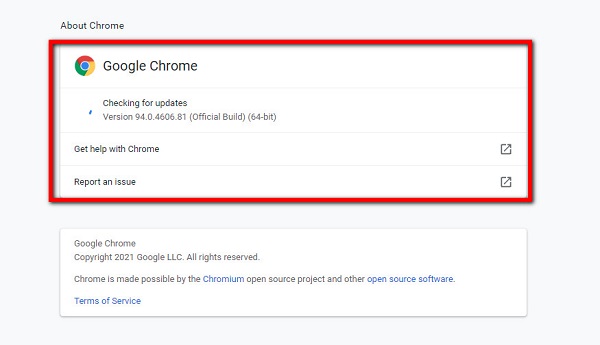
清除 Chrome 設置、歷史記錄和緩存
當您通過 Chrome 的正常瀏覽功能瀏覽視頻時,它的播放效果不如 Chrome 中的隱身窗口,這意味著並表明其背後的原因是您的緩存、cookie、瀏覽歷史記錄和臨時文件不允許您的視頻在 Chrome 中播放。
如何在 Chrome 中清除 Chrome 設置、歷史記錄和緩存的步驟:
步驟 1在 Chrome 瀏覽器主界面,點擊 自定義和控制谷歌Chrome瀏覽器 或者 三 (3) 個點圖標 在右上角。 然後,點擊 設定.
步驟 2之後,單擊面板以顯示主菜單選擇。 然後,在下拉菜單中選擇 隱私和安全。 然後點擊 清除瀏覽數據,然後點擊 清除日期 清除您的歷史記錄和任何瀏覽數據。 接下來是點擊 Cookie和其他網站數據.
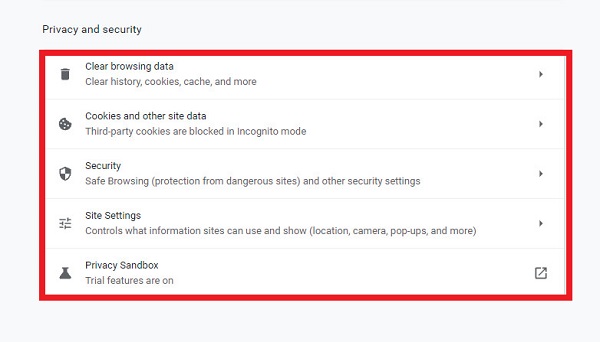
禁用插件和擴展
停用或禁用它們可能會幫助您解決無法在 Chrome 瀏覽器中播放的視頻的問題。 主要目標是禁用所有擴展程序和插件,然後嘗試在 Chrome 中播放視頻。
如何禁用插件和擴展的步驟:
要關閉插件,請轉到 設定. 然後選擇 隱私和安全 而在 內容設置禁用 插件。
要刪除 Chrome 中的擴展程序,請單擊 難題 圖標點位於主界面的右上角。 然後,導航到 擴展 更多工具. 關閉 Toggle-Switch 按鈕以禁用或停用 Chrome 上的任何擴展程序。
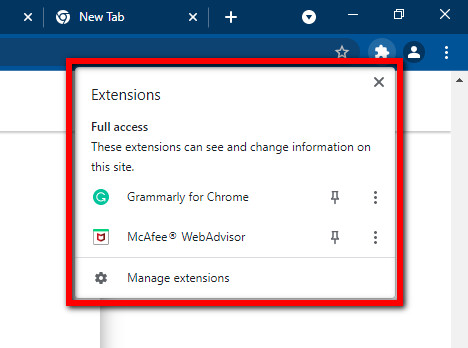
禁用硬件加速設置
當您在瀏覽時允許 Chrome 中的硬件加速工作時,它會使用您計算機的 GPU 來播放高分辨率視頻或其他 CPU 不夠用的圖形密集型任務,並且在大多數情況下,硬件加速可能不起作用由於驅動程序問題,按預期執行。 哪些結果會使您在 Chrome 中播放的視頻出現延遲或凍結。
如何禁用硬件加速設置的步驟:
在 Chrome 瀏覽器設置中,轉到 高級 然後點擊 系統. 取消選中或關閉開關 在可關閉時使用硬件加速 並在確認後立即關閉窗口。 點擊 重新開張 然後再試一次。
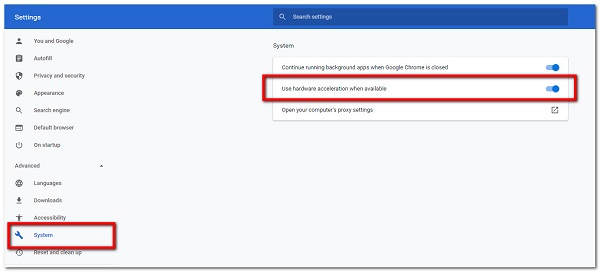
重置 Chrome 設置
最近的活動(如下載和安裝)可能會影響您的瀏覽器性能。 因此,重置您的 Chrome 設置可以將 Chrome 的設置恢復為默認設置,您的網絡視頻可以毫無問題地再次播放。
如何重置 Chrome 設置的步驟:
步驟 1在 Chrome 瀏覽器上,轉到 自定義和控制谷歌Chrome瀏覽器 或者 三 (3) 個點圖標 在您的個人資料旁邊的右上角。
步驟 2然後,點擊 設定 然後點擊 高級 在左側面板上。 之後,如果您使用的是 Windows PC,請執行以下操作:選擇 重設 和清理和 重新設置. 該過程完成後,在計算機上重新啟動 Chrome。
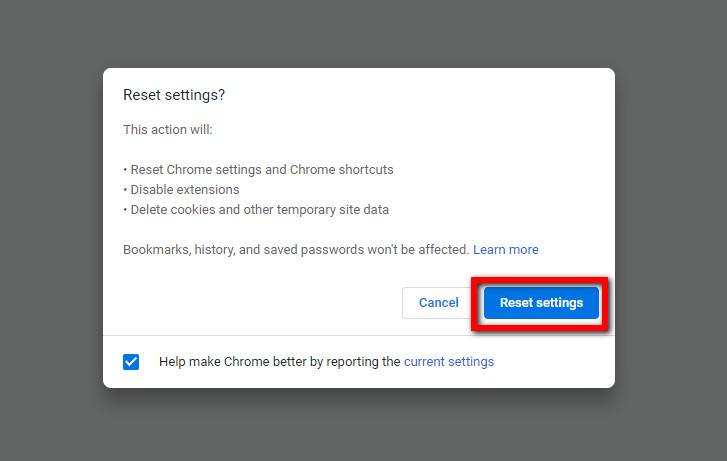
3. 關於無法在 Chrome 上播放的視頻的常見問題
1. 如果我清除我的 Chrome 緩存會發生什麼?
您應該知道,清空緩存和 cookie 會刪除為多個網站保存的任何密碼以及加載的圖像、視頻、音頻或其他可能的內容。 基本上,它可以完全清理您的瀏覽器。 因此,您需要重新輸入密碼才能訪問這些網站。 因此,在刪除這些文件之前,請在某處記下密碼,以防您忘記它們。
2. 如何判斷我的 Chrome 版本是否是最新的?
當您單擊 Chrome 瀏覽器上的三 (3) 點按鈕並轉到其設置時。 但是,如果按鈕更新谷歌瀏覽器不可見,則意味著您使用的是最新版本的瀏覽器。
3. 禁用插件和擴展好不好?
當您在 Chrome 瀏覽器上禁用插件和擴展程序時,您仍然可以使用瀏覽器的全部功能,但您安裝的附加工具將被刪除。 是的,最好禁用它們,因為它們容易出現可能影響您的計算機或瀏覽器性能的其他問題。
結論
既然您知道 Chrome 不播放視頻的原因,您還應該能夠確定在您的計算機上解決這些問題的最佳解決方案是什麼。 瀏覽和自由播放您的 Chrome 視頻,而不必擔心瀏覽您喜愛的視頻。
FoneLab屏幕錄像機使您可以在Windows / Mac上捕獲視頻,音頻,在線教程等,並且可以輕鬆自定義大小,編輯視頻或音頻等。
- 在Windows / Mac上錄製視頻,音頻,網絡攝像頭並拍攝屏幕截圖。
- 保存前預覽數據。
- 它是安全且易於使用的。

